使用U盘装机大师pe工具彻底删除文件的具体步骤(u盘装机大师手机版下载)
时间:2025-06-28 来源:互联网 标签: PHP教程
欢迎来到phpfans软件教程专区,今天我们的phpfans小编将为大家带来一篇关于使用U盘装机大师pe工具彻底删除文件的具体步骤的详细使用教程。本教程将从基础功能开始,逐步讲解其操作方法和常见问题,帮助新手用户快速上手,提高使用效率。无论你是初次接触,还是想进一步了解使用U盘装机大师pe工具彻底删除文件的具体步骤的高级功能,这篇教程都将为你提供有价值的参考。
要知道删除文件是电脑应用中最常见的操作之一了,电脑中难免会有一些文件是没有用,这个时候就要把他删除,以免占用更多的磁盘空间,正常情况下进行删除的文件是可以通一些数据恢复软件实现还原的,那么有什么方法才能彻底删除文件呢?接下来小编就为大家分享使用装机大师pe工具彻底删除文件的具体步骤。
1、把已经制作好的装机大师u盘启动盘连接至电脑,重启电脑等待出现开机画面时按下启动快捷键进入启动项窗口,选择【01】运行U盘大师win8PE装机维护版(新机器),按回车键确认,如下图所示:

2、在win8pe系统页面,双击桌面上“分区工具Diskgenius”图标,如下图所示:

3、我们需要双击磁盘选择需要彻底删除文件或文件夹,然后右击直接彻底删除文件,选中“彻底删除文件”选项,如下图所示:

4、接着打开“彻底删除文件”窗口,可以选择用字符对文件数据进行填充,删除ntfs分区请勾选“删除$MFT中的文件记录”,选择完毕按下“彻底删除”选项,如下图所示:

5、这个时候会弹出提示窗口,警告用户文件彻底删除后无法进行恢复,确认无误选取“删除”选项,如下图所示:

以上便是使用装机大师pe工具彻底删除文件的具体步骤了,如果有需要对文件进行彻底删除的用户,不妨根据此文的步骤来进行操作!
以上就是本次关使用U盘装机大师pe工具彻底删除文件的具体步骤的使用教程,希望对大家在实际操作中有所帮助。如果你在使用过程中遇到其他问题,欢迎持续关注phpfans教程专区,我们将不断更新更多实用内容,助你轻松掌握各类软件技巧。
-
 爱看漫画在线免费观看漫画入口-爱看漫画全网在线观看 2025-12-19
爱看漫画在线免费观看漫画入口-爱看漫画全网在线观看 2025-12-19 -
 怕过不去的梗是什么梗?揭秘全网爆火表情包背后的真实含义 2025-12-19
怕过不去的梗是什么梗?揭秘全网爆火表情包背后的真实含义 2025-12-19 -
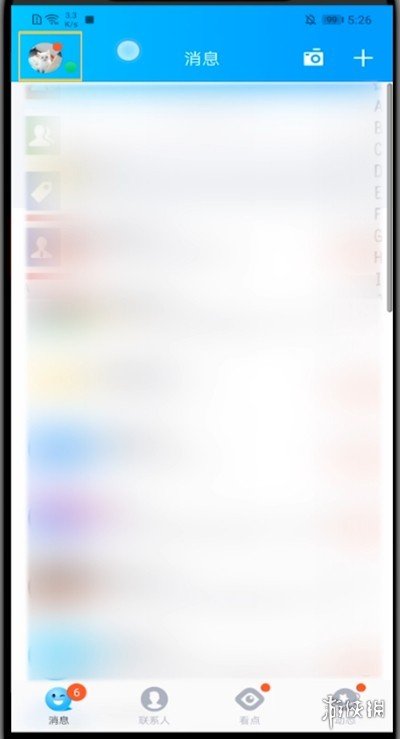 qq空间网页版全新上线 2025-12-19
qq空间网页版全新上线 2025-12-19 -
 美国执法部门如何追踪并控制非托管加密钱包资产 2025-12-19
美国执法部门如何追踪并控制非托管加密钱包资产 2025-12-19 -
 yy漫画首页登录入口直达-yy漫画登录页面一键进入 2025-12-19
yy漫画首页登录入口直达-yy漫画登录页面一键进入 2025-12-19 -
 狗头大作战兑换码永久有效2026全新 2025-12-19
狗头大作战兑换码永久有效2026全新 2025-12-19





